หากคุณต้องการถอดฮาร์ดไดรฟ์ออกจากคอมพิวเตอร์อย่างเร่งด่วน แต่ไม่สามารถปิดเครื่องคอมพิวเตอร์ได้เอง ให้หยุดไดรฟ์เพื่อถอดออกจากขั้วต่อสายไฟและข้อมูล

จำเป็น
การเข้าถึงคอมพิวเตอร์ด้วยสิทธิ์ของผู้ดูแลระบบ
คำแนะนำ
ขั้นตอนที่ 1
หากต้องการหยุดฮาร์ดไดรฟ์ ให้คลิกขวาที่ทางลัด "My Computer" บนเดสก์ท็อป ในเมนูที่เปิดขึ้น ให้เลือกรายการ "การจัดการ"
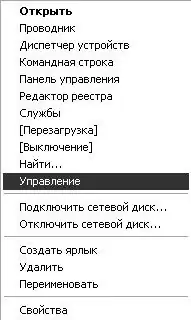
ขั้นตอนที่ 2
ในหน้าต่างที่เปิดขึ้น ในเมนูด้านซ้าย ให้เลือกรายการ "ตัวจัดการอุปกรณ์" รายการส่วนประกอบทั้งหมดที่ติดตั้งบนคอมพิวเตอร์จะเปิดขึ้นทางด้านขวา คุณต้องค้นหาในรายการ "ดิสก์ไดรฟ์" การดับเบิลคลิกที่ปุ่มซ้ายของเมาส์จะเป็นการเปิดรายการไดรฟ์ที่ติดตั้งไว้
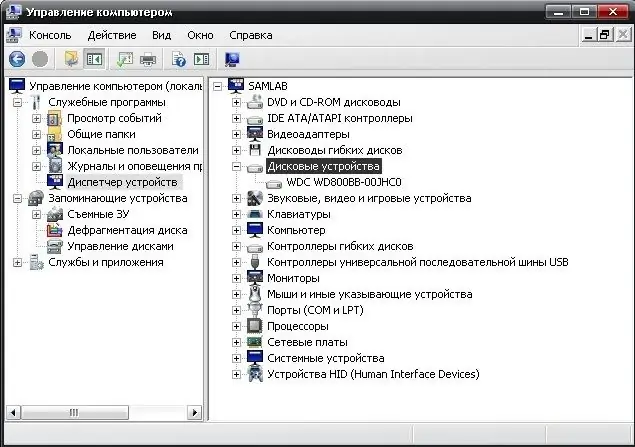
ขั้นตอนที่ 3
เลือกไดรฟ์ที่คุณต้องการและคลิกขวาที่ไดรฟ์ ในเมนูที่เปิดขึ้น ให้เลือกรายการ "หยุด" หน้าต่างยืนยันจะปรากฏขึ้นเพื่อยกเลิกการเชื่อมต่อดิสก์ คลิกปุ่ม "ใช่" เพื่อยืนยัน หากคุณเลือกไดรฟ์ผิด ให้คลิกปุ่ม "ไม่"

ขั้นตอนที่ 4
หากต้องการถอดไดรฟ์ออกจากคอมพิวเตอร์หลังจากหยุดไดรฟ์ ให้ถอดปลั๊กขั้วต่อสายไฟก่อน แล้วจึงเสียบช่องข้อมูล ถอดปลั๊กไดรฟ์หลังจากหยุดโดยสมบูรณ์เท่านั้น สิ่งนี้สามารถกำหนดได้ด้วยหู: แผ่นดิสก์ควรหยุดส่งเสียงดัง
ขั้นตอนที่ 5
หลังจากยกเลิกการเชื่อมต่ออุปกรณ์ กากบาทสีแดงจะปรากฏขึ้นข้างทางลัดในหน้าต่างการจัดการคอมพิวเตอร์ หากต้องการให้ฮาร์ดไดรฟ์ทำงานต่อ ให้คลิกขวาและเลือก "ใช้" ฮาร์ดไดรฟ์เปิดขึ้นและคุณสามารถเริ่มทำงานกับมันได้

